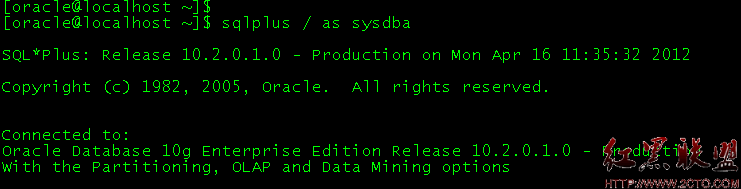eclipse+java+tomcat+maven开发环境配置
1.eclipse UTF-8编码配置
Window->Preferences->General ->Content Type->Text 最下面填写UTF-8,点击update
Window->Preferences->General->Workspace 面板Text file encoding 选择UTF-8

Window->Preferences->Web->JSP Files 面板选择 ISO 10646/Unicode(UTF-8)

2.Java环境配置
Window–>Preferences–>Java–>Installed JREs 点击Add,选中Standard VM点击next。选择自己的Java安装路径,点击finish。


3.Tomcat环境配置
Window–>Preferences–>Server–>Runtime Environment 点击Add,选择自己下载的Tomcat对应的版本号(我自己是8.5)。点击next之后对话框,点击browser,选择Tomcat存储位置。改变JRE选择jdk,点击finish


4.maven环境配置
maven 配置文件说明:在下载的maven conf目录下,有maven总的配置文件setting.xml,一般在这个文件中设置maven本地仓库保存地址(maven仓库默认在C盘保存),以防本地仓库的不断增大造成C盘空间减少。4.1 修改maven conf目录下的setting.xml文件,修改仓库地址路径
D:\repo\maven\repository
4.2 复制setting.xml 文件到D:\repo\maven下(目录随自己设置)
Window–>Preferences–>Maven–>User Settings

相关文章
图文推荐
- 文章
- 推荐
- 热门新闻